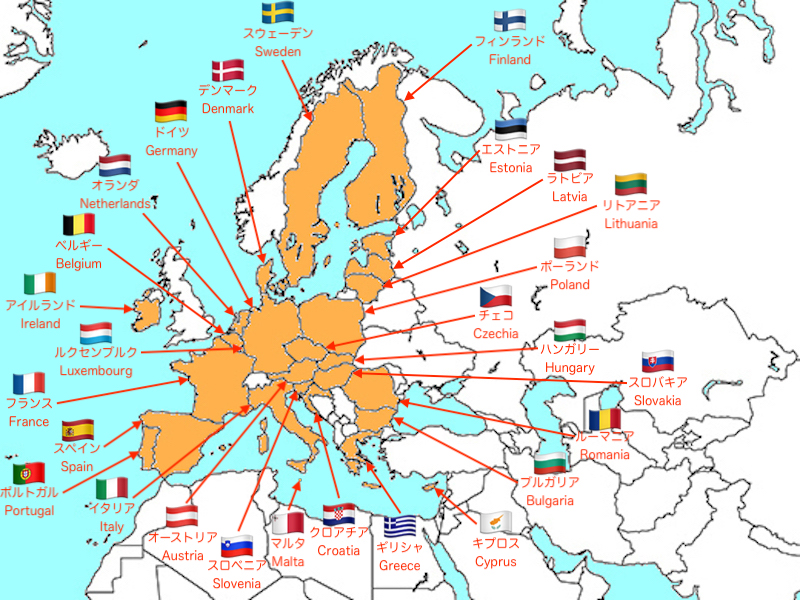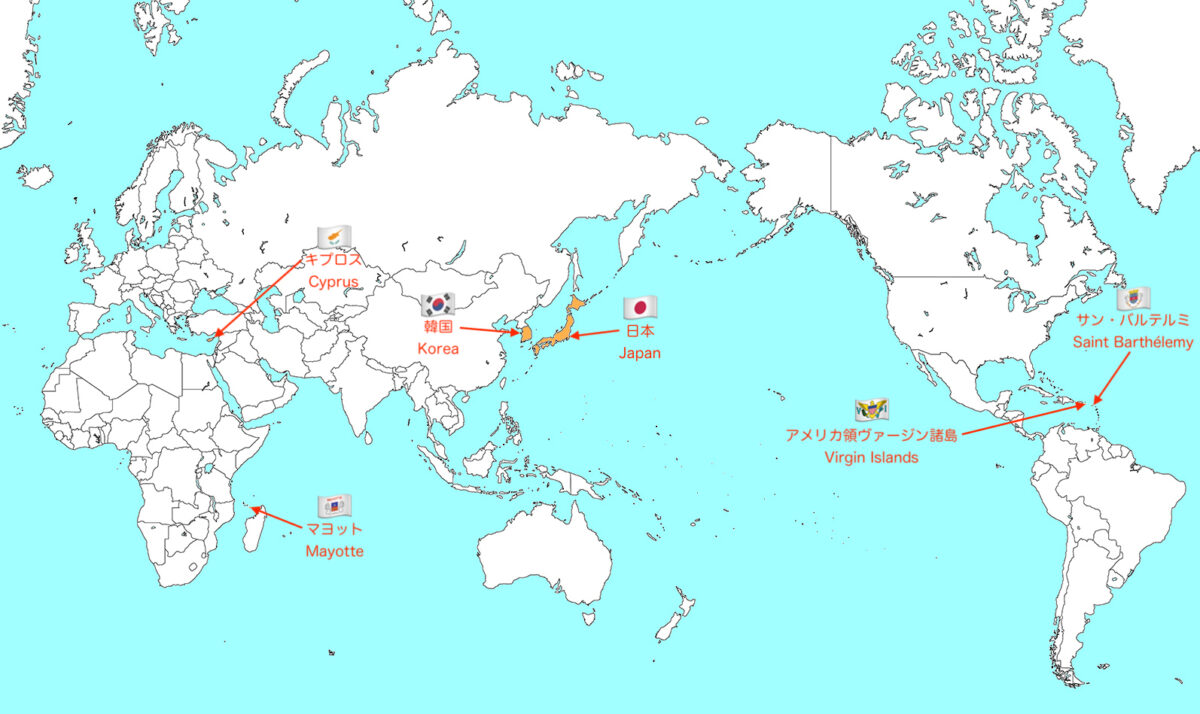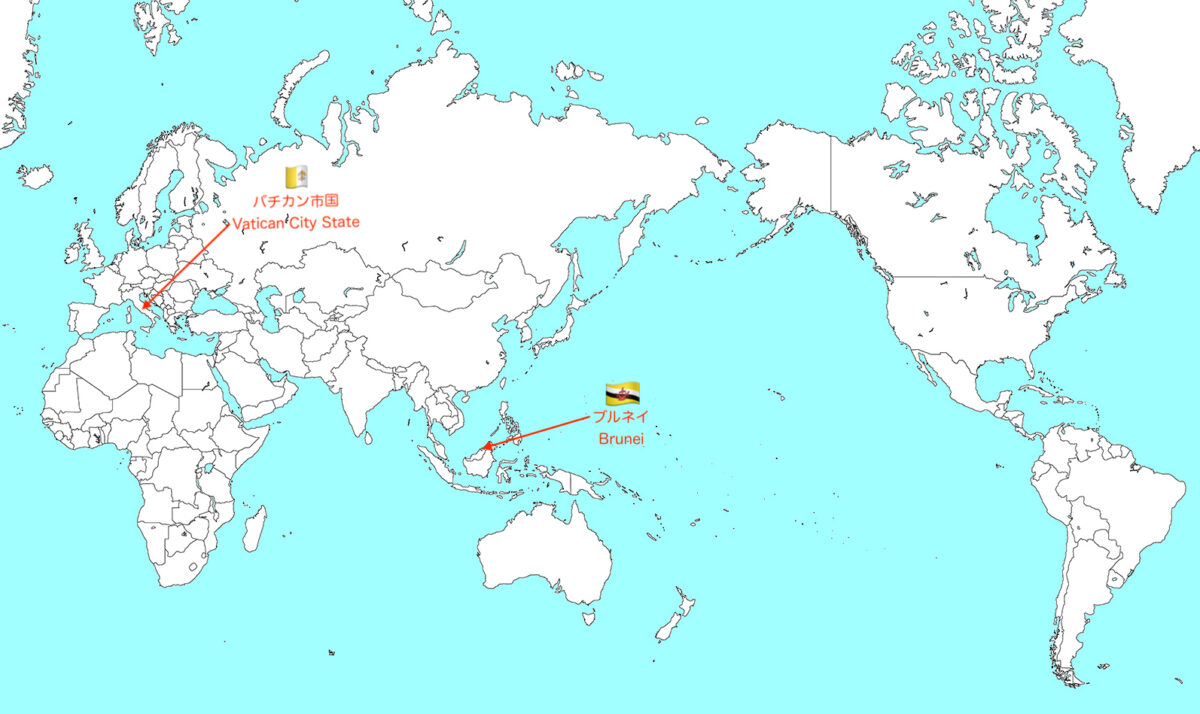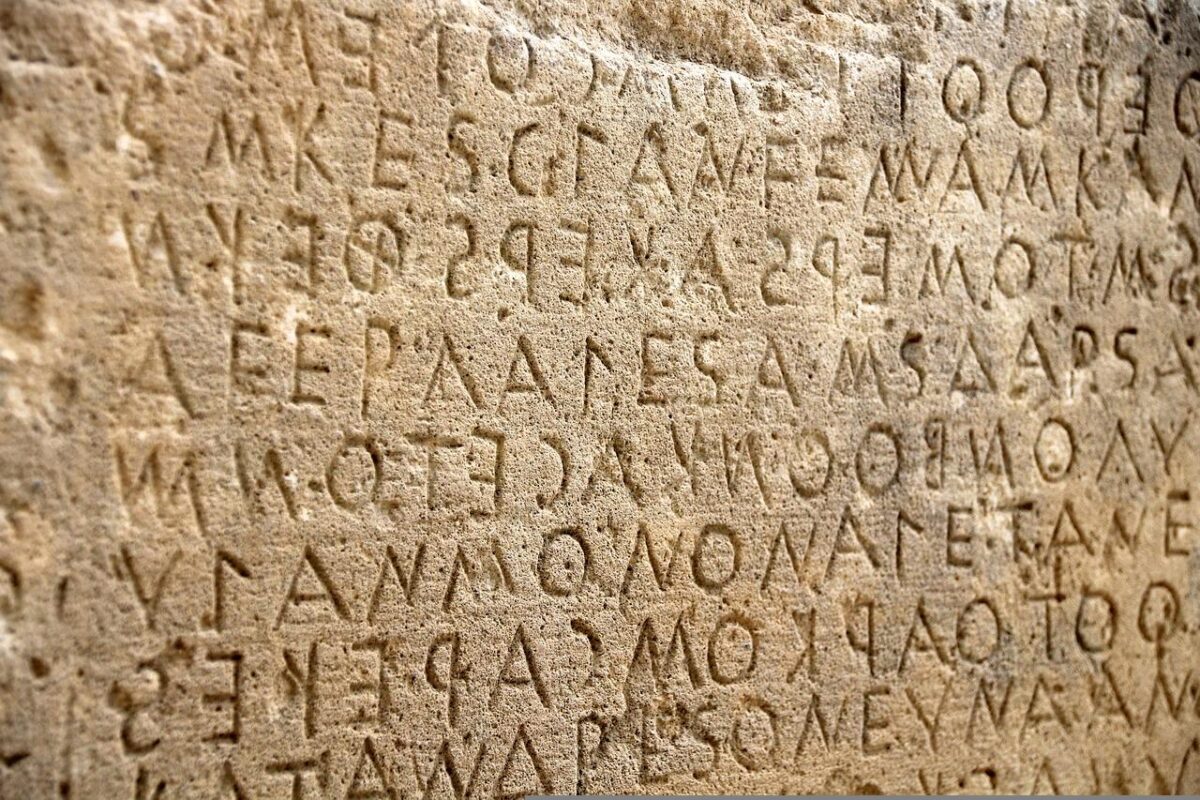windowsのパソコンを使用している時に、フォルダやファイルなどがタスクバーには表示されているのに画面内のどこにも表示されなくなることがあります。
何かの拍子に画面外に飛ばされて選択・移動ができないような状況ですね。
これの解決方法は以下のとおりです。
1.該当するタスクバーのアイコンにカーソルを合わせる。
2.タスクバーの上に小窓が表示されるので、その小窓にカーソルを合わせて右クリックを押します。
3.「元のサイズに戻す」「移動」「サイズ変更」「最小化」「最大化」「閉じる」が表示されますので、「移動」を選択します。
※「移動」の文字が選択できない場合は、タスクバーのアイコンを一度クリックしてから再度、手順1~3を実行してください。
4.「移動」を選択後、キーボードの矢印キーをどれでもいいので1度だけ押します。
5.あとはマウスをぐりぐり動かせば、マウスの動きと一緒にフォルダがついてくるので、そこでクリックすれば完了です。